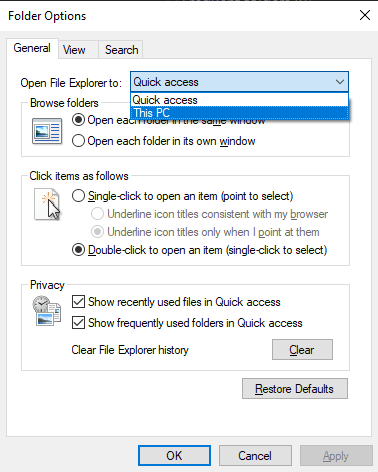Průzkumník souborů je klíčová funkce systému Windows, která vám umožňuje snadno najít a spravovat soubory. Rozhraní pro Průzkumník souborů je jednoduché a snadno pochopitelné a zároveň dostatečně flexibilní, aby vám umožnilo dělat věci, jako je připínání důležitých adresářů. Průzkumník souborů to dokonce dělá ve výchozím nastavení, poslední a pravidelně používané složky jsou automaticky uvedeny na liště „Rychlý přístup“, takže se k nim můžete rychle vrátit.
Ve výchozím nastavení otevře Průzkumník souborů obrazovku „Rychlý přístup“, která obsahuje devět často používaných složek a také 20 nedávno používaných souborů. Rychlý přístup k těmto nedávno použitým zdrojům může být opravdu užitečný a může vám ušetřit čas při opětovném procházení správného adresáře. Rychlý přístup vám také může pomoci najít soubor, pokud si nemůžete vzpomenout, kam jste jej uložili.
Některým uživatelům se však tento systém nemusí líbit a mohou chtít, aby Průzkumník souborů poskytoval méně pomoci. Možná se vám nelíbí problém ochrany osobních údajů, kdy je ve výchozím nastavení viditelný seznam nedávno přístupných souborů a složek, nebo možná jen dáváte přednost ručnímu procházení souborů, ke kterým chcete získat přístup.
Naštěstí pro ty z vás, kteří chtějí toto chování změnit, Průzkumník souborů umožňuje místo toho nastavit jako úvodní stránku „Tento počítač“. „Tento počítač“ zobrazuje seznam sedmi základních uživatelských adresářových složek a všechny úložné jednotky, které máte nainstalované v počítači.
Jak nakonfigurovat Průzkumník souborů, aby se spustil do „Tento počítač“
Chcete-li nakonfigurovat Průzkumník souborů tak, aby se spouštěl na „Tento počítač“, nikoli na „Rychlý přístup“, musíte nejprve otevřít Průzkumník souborů, poté přepnout na kartu „Zobrazit“ nahoře a kliknout na „Možnosti“ zcela vpravo.

Tip: Případně můžete stisknout klávesu Windows, napsat „Možnosti Průzkumníka souborů“ a stisknutím klávesy Enter otevřít stejnou nabídku.
Na kartě „Obecné“ klikněte na rozevírací pole „Otevřít Průzkumníka souborů“ v horní části stránky a vyberte „Tento počítač“. Nyní stačí kliknout na „Použít“ a „OK“ pro uložení změny a všechna budoucí okna Průzkumníka souborů se otevřou do zobrazení „Tento počítač“, nikoli na obrazovku „Rychlý přístup“.